
- Автоматизация
- Антропология
- Археология
- Архитектура
- Биология
- Ботаника
- Бухгалтерия
- Военная наука
- Генетика
- География
- Геология
- Демография
- Деревообработка
- Журналистика
- Зоология
- Изобретательство
- Информатика
- Искусство
- История
- Кинематография
- Компьютеризация
- Косметика
- Кулинария
- Культура
- Лексикология
- Лингвистика
- Литература
- Логика
- Маркетинг
- Математика
- Материаловедение
- Медицина
- Менеджмент
- Металлургия
- Метрология
- Механика
- Музыка
- Науковедение
- Образование
- Охрана Труда
- Педагогика
- Полиграфия
- Политология
- Право
- Предпринимательство
- Приборостроение
- Программирование
- Производство
- Промышленность
- Психология
- Радиосвязь
- Религия
- Риторика
- Социология
- Спорт
- Стандартизация
- Статистика
- Строительство
- Технологии
- Торговля
- Транспорт
- Фармакология
- Физика
- Физиология
- Философия
- Финансы
- Химия
- Хозяйство
- Черчение
- Экология
- Экономика
- Электроника
- Электротехника
- Энергетика
Инструкция. по подключению удаленного VPN-доступа. к АРМ работников ПАО СК «Росгосстрах» с использованием Cisco AnyConnect. Содержание. Требования к ПК. Настройка домашнего ПК. Распакуйте содержимое архива на рабочий стол. ПАРОЛЬ: rgs. Подключение к рабоч
Инструкция
по подключению удаленного VPN-доступа
к АРМ работников ПАО СК «Росгосстрах» с использованием Cisco AnyConnect
Содержание
1. Требование к ПК
2. Настройка ПК
3. Подключение к стационарному ПК работника через VPN
1. Требования к ПК
· ОС Windows (версия не ниже Windows 7 SP1)
· Наличие прав локального Администратора ОС
· Наличие подключения к Интернет, со скорость не менее 1 мб/c
· Наличие антивируса с регулярно обновляемыми базами
· Регулярная установка обновлений ОС
· Защита учетной записи ОС паролем со следующим уровнем сложности: цифры, знаки, верхний и нижний регистр, длина от 8 символов.
2. Настройка домашнего ПК
2.1 Установка клиента Cisco AnyConnect
Для установки клиента Cisco AnyConnect на ПК, с которого Вы планируете подключаться к своему рабочему месту в РГС, необходимо:
2.1.1 Скачать архив с дистрибутивом Cisco AnyConnect под ОС Windows с корпоративного ресурса - https://agent.rgs.ru/dist/
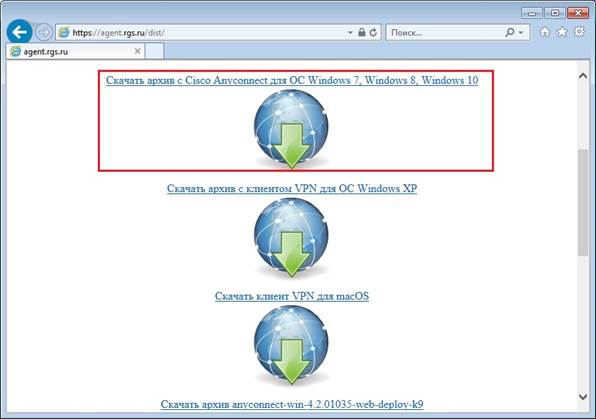
2.1.2Распакуйте содержимое архива на рабочий стол. ПАРОЛЬ: rgs
2.1.3 Запустить установку скачанного в п. 3.1.1. дистрибутива Cisco AnyConnect на ПК, с которого Вы планируете подключаться к своему рабочему месту в РГС.
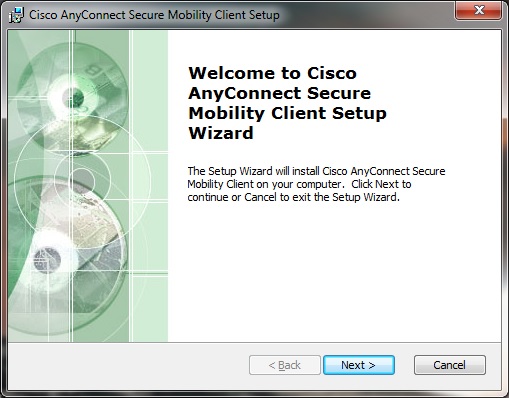
Проследуйте по пунктам мастера установка:
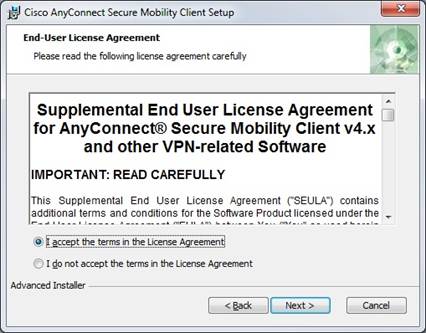
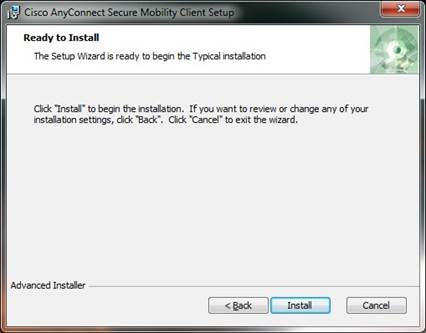

3. Подключение к рабочему ПК через VPN
После установки клиента ПО Cisco Anyconnect можно осуществить подключение к рабочему ПК через VPN.
Для подключения к рабочему ПК необходимо:
3.1 Запустить программу Cisco AnyConnect

3.2 В открывшемся окне программы необходимо ввести адрес vpn-br.rgs.ru и нажать «Connect»
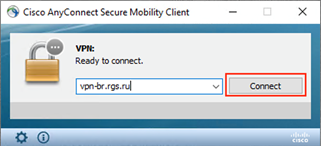
3.3Появится окно, в котором необходимо ввести учетную запись и пароль от рабочего ПК, в формате УЗ@rgs.ru (напримет,IAPetrov@rgs.ru), нажать «ОК»

Если вам согласован доступ и вы ввели все правильно, то после нажатия «ОК» подключение будет установлено.
Значок CiscoAnyConnect будет выглядеть так 
3.4 Для подключения к удаленному рабочему компьютеру необходимо нажать на рабочем столе главную кнопку «Пуск» и в поле поиска (На ОС Windows 10 поле поиска появляется при нажатии на кнопку  , рядом с кнопкой «Пуск») написать: mstscзатем курсором «мыши» выбрать и нажать на программу mstsc.exe.
, рядом с кнопкой «Пуск») написать: mstscзатем курсором «мыши» выбрать и нажать на программу mstsc.exe.

Далее в появившемся окне, в поле «Компьютер» необходимо указать ip-адрес или имя рабочего ПК.

Далее в появившемся окне нажимаем на кнопку «Подключить».
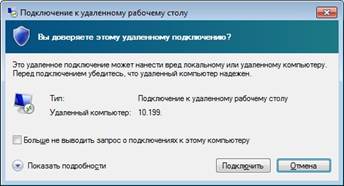
Далее в появившемся окне необходимо ввести логин и пароль от учетной записи в домене rgs.ru в следующем формате LOGIN@rgs.ru (как на картинке ниже)
Обратите внимание: перед @rgs.ru вводится не адрес корпоративной почты, а логин для входа в систему.

Далее в появившемся окне нажимаем на кнопку «Да».

После этого этапа осуществляется удаленное подключение к ПК в РГС.
|
|
|
© helpiks.su При использовании или копировании материалов прямая ссылка на сайт обязательна.
|